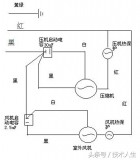今天遇到集团抽查公司考勤了,需要导出一份原始的考勤记录表,然后把销售部人员的原始考勤信息提供过去。我的天,全公司一百多号人,一个月的原始考勤记录六千多条,并且没有部门信息无法筛选,如果是按人员一个个的来删除的话也太慢了,那么怎么快速的才能把销售部人员的考勤信息快速的分拣出来了?

容不得你慢慢地在那挑了,集团还以为你在篡改记录了,这时就需要用到我们一直学来的VLookUP函数了,让你在两分钟内搞定这件事。
确定销售部门人员找人事或销售部门秘书要一份销售部的人员名称,用来做为匹配的数据区域使用,放在Sheet2中。

在原始的考勤记录姓名的后面增加一列部门,用于匹配哪些人员是属于销售部门的。
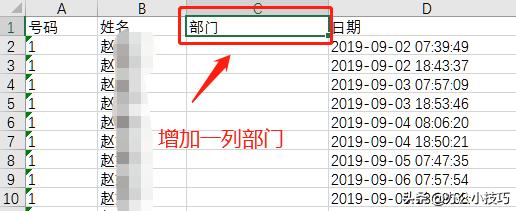
使用vlookup来匹配销售部的人员,公式:=VLOOKUP(B2,Sheet2!$A$1:$B$29,2,FALSE),匹配到的会显示销售部,没有匹配到的显示N/A。
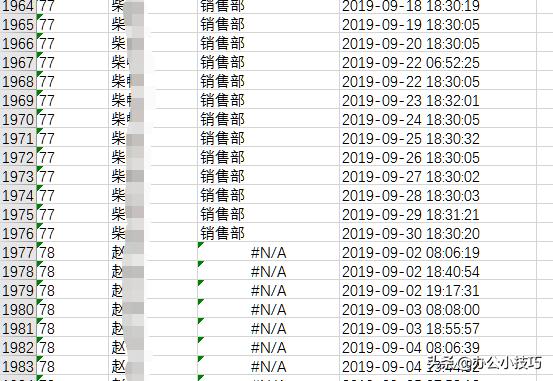
按部门进行排序,排序后所有销售部的考勤记录在一起,其他部门的使用Ctrl shift 向下箭头快速地选中后删除就可以了。

一个简单的vlookup应用示例,函数的用法不在于你学会了没有,而在于你要把它应用到实际的工作中,没用了两分钟,一份只保留销售部门考勤记录的表格就挑选完成了,比起你按人员来删除要快的很多,当然如果你的原始表中就有部门的话,那更好了。
,